дїЕзФ®CSSеИЫеїЇзЂЛдљУжЧЛиљђеєїзБѓзЙЗ
еОЯжЦЗпЉЪhttp://net.tutsplus.com/tutorials/html-css-techniques/build-a-kickbutt-css-only-3d-slideshow/
дљЬиАЕпЉЪWill Moyer
иѓСиАЕпЉЪиТЛеЃЗжНЈпЉИhttp://blog.csdn.net/hfaheпЉЙ
еПЛжГЕжПРз§ЇпЉЪжЬђжЦЗйЪЊеЇ¶дЄЇдЄ≠з≠ЙпЉМйШЕиѓїеЃМйЬАи¶Б45еИЖйТЯпЉМзРЖиІ£йЬАи¶БдЄАеЃЪзЪДеЯЇз°АгАВ
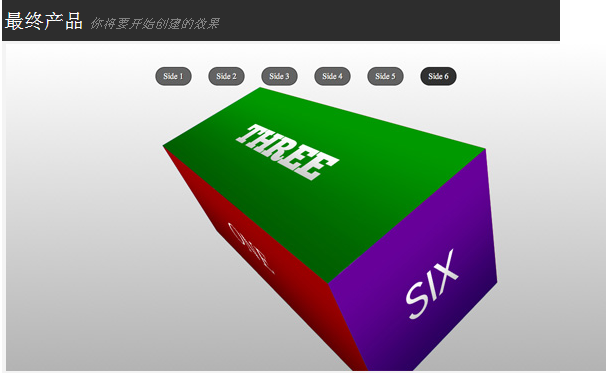
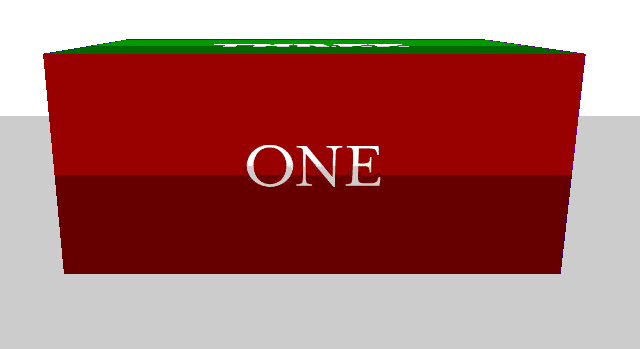
¬†иѓСиАЕж≥®пЉЪиІВзЬЛз§ЇдЊЛиѓЈдљњзФ®жЬАжЦ∞зЙИзЪДSafariпЉИ5.0.3дї•дЄКзЙИжЬђпЉЙжИЦChromeпЉИ10.0.648дї•дЄКзЙИжЬђпЉЙпЉМChromeйЬАжЙУеЉАabout:flagsпЉМеЉАеРѓвАЬGPUеК†йАЯеРИжИРвАЭ-дљњзФ®еی嚥е§ДзРЖеЩ® (GPU) з°ђдїґеРѓзФ®зљСй°µзЪД 3D CSS еТМжЫійЂШжАІиГљзЪДеРИжИРгАВ
¬†еЬ®ињЩдЄ™жХЩз®ЛйЗМпЉМжИСе∞Жи¶БеРСдљ†е±Хз§Їе¶ВдљХеП™дљњзФ®HTMLеТМCSSеИЫеїЇзЂЛдљУзЪДеєїзБѓзЙЗгАВеЃМеЕ®дЄНйЬАи¶БJavascriptпЉБеЉАеРѓSafariпЉМжИСдїђеЗЇеПСдЇЖпЉБ
еОЯзРЖ
¬†еЬ®жИСдїђеЉАеІЛжЮДйА†еєїзБѓзЙЗдєЛеЙНпЉМзРЖиІ£еЃЮзО∞жЦєж≥ХйЭЮеЄЄйЗНи¶БгАВжИСдїђе∞Жи¶БдљњзФ®CSS3жЦ∞зЪДе±ЮжАІ-3DеПШжНҐгАВдљ†еПѓиГљзЬЛињЗеЕґдїЦжХЩз®ЛпЉМжХЩдљ†дљњзФ®ињЩдЇЫеПШжНҐеЬ®3Dз©ЇйЧіеЖЕеИЫеїЇеК®зФїзЙ©дљУгАВйАЪеЄЄеИЫеїЇеєїзБѓзЙЗжЧґпЉМжИСдїђдЊЭиµЦдЇОJavascriptдї•иІ¶еПСињЩдЇЫеПШжНҐгАВJavascriptеПѓдї•ж£АжµЛеИ∞йЉ†ж†ЗзВєеЗїдЇЛдїґпЉМзДґеРОжЫіжФєжЯРдЄ™HTMLеЕГзі†зЪДе±ЮжАІпЉИйАЪеЄЄжШѓжЈїеК†дЄАдЄ™з±їпЉЙпЉМжЫіжФєзЪДеЕГзі†дЉЪжЛ•жЬЙдЄАдЄ™жЦ∞зЪДCSSз±їеЮЛгАВ
¬†ињЩдЄ™жХЩз®ЛдЄНдЄАж†ЈзЪДеЬ∞жЦєеЬ®дЇОпЉМжИСдїђдљњзФ®CSSдї£жЫњJavascriptжЭ•иІ¶еПСзВєеЗїдЇЛдїґеТМжЫіжФєеЕГзі†зЪДж†ЈеЉПгАВJeffrey WayжЬАињСжТ∞еЖЩзЪДењЂйАЯжКАеЈІдЄАжЦЗпЉМжППињ∞дЇЖдЄАзІНдљњзФ®CSSзЪД:targetдЉ™з±їжЭ•ж®°дїњзВєеЗїдЇЛдїґзЪДжЦєж≥ХгАВињЩйЗМжИСдїђе∞ЖдљњзФ®еИ∞:focusдЉ™з±їеТМHTML5зЪДж†Зз≠ЊпЉМдљЖжШѓеОЯзРЖжШѓдЄАж†ЈзЪДгАВињЩдЄ™жЦєж≥ХдЄНдЄАеЃЪжѓФдљњзФ®JavascriptжЫідљ≥пЉМдљЖжШѓзФ®еИ∞дЇЖHTMLжЬАжЦ∞ж†Зз≠ЊзЪДзЙєжАІпЉМжШѓдЄАдЄ™зЃАжіБзЪДйАЙжЛ©гАВ
еЗЖе§ЗпЉЪењЂйАЯеЉАеІЛ
¬†иЃ©жИСдїђдїОеИЫеїЇдЄАдЄ™index.htmlеТМstyle.cssеЉАеІЛгАВжИСдїђињШйЬАи¶БеИЫеїЇдЄАдЄ™еРНдЄЇimagesзЪДжЦЗдїґе§єгАВжИСдїђзЪД3DзЙ©дљУе∞ЖдЉЪжШѓдЄАдЄ™еЕ≠йЭҐдљУпЉМеЫЫйЭҐжШѓ940еГПзі†еЃљгАБ400еГПзі†йЂШпЉМеП¶е§ЦдЄ§йЭҐжШѓ400еГПзі†еЃљгАБ400еГПзі†йЂШгАВжИСеЬ®жЇРжЦЗдїґдЄ≠еМЕеРЂдЇЖ6еєЕеЫЊеГПпЉМжККеЃГдїђжИЦиАЕдљ†иЗ™еЈ±зЪДжЦЗдїґжФЊеЬ®imagesжЦЗдїґе§єдЄЛгАВ
зђђдЄАж≠•пЉЪHTMLй°µйЭҐ
¬†дЄЛйЭҐжШѓжИСдїђеЯЇз°АзЪДHTMLдї£з†БгАВжИСдїђе∞ЖжЙАжЬЙзЪДзЪДеЕГзі†еТМжИСдїђзЪДеєїзБѓзЙЗжФЊеЬ®дЄАдЄ™еРНдЄЇcontainerзЪДеЃєеЩ®йЗМгАВиЗ™зДґињШйЬАи¶БеИЫеїЇдЄАдЄ™еРНдЄЇslideshowзЪДdivеЕГзі†гАВ
<!DOCTYPE HTML><html lang="en-US"><head> <meta charset="UTF-8"> <title>CSS 3D Slideshow</title> <link rel="stylesheet" type="text/css" href="style.css"/></head><body> <div id="container"> <div id="slideshow"> </div> </div></body></html> 
¬†¬†¬†¬†¬† еЬ®slideshowйЗМдЄЇеЕ≠еєЕеЫЊеГПеИЫеїЇе¶ВдЄЛдї£з†БпЉЪ
<figure id="box"><img src="images/face1.jpg"/><img src="images/face2.jpg"/><img src="images/face3.jpg"/><img src="images/face4.jpg"/><img src="images/face5.jpg"/><img src="images/face6.jpg"/></figure> 
¬†иѓЈж≥®жДПеИ∞жИСдїђзЪДеЫЊеГПпЉИ3DзЙ©дљУзЪДеЕ≠йЭҐпЉЙжФЊеЬ®дЄАдЄ™idдЄЇboxзЪДж†Зз≠ЊеЖЕгАВињЩдЄ™е∞±жШѓжИСдїђеЬ®еєїзБѓзЙЗеК®иµЈжЭ•жЧґйЬАи¶БжЧЛиљђзЪДеЕГзі†гАВ
иѓАз™Н
¬†зО∞еЬ®еЕБиЃЄжИСдїђеП™дљњзФ®CSSжЭ•ж£АжµЛдЇЛдїґзВєеЗїзЪДзІШиѓАжЭ•дЇЖгАВжИСдїђдљњзФ®еП¶е§Ц6дЄ™ж†Зз≠ЊжЭ•еМЕеЫіboxгАВжѓПдЄАдЄ™дЄЇжИСдїђ3DзЙ©дљУжППзїШдЄАдЄ™дЄНеРМзЪДжЧЛиљђжЦєеЉПгАВе±ЮжАІtabindexеЕБиЃЄињЩдЇЫеЕГзі†жО•жФґдЉ™еЕГзі†:focusгАВжѓПдЄАдЄ™еЖЕйГ®дєЯйЬАи¶БдЄАдЄ™еЕГзі†гАВињЩдЇЫж†ЗйҐШе∞ЖдЄЇжИСдїђзЪДжМЙйТЃжЬНеК°гАВељУжИСдїђзВєеЗїжМЙйТЃжЧґпЉМињЩдЇЫж†ЗйҐШе∞ЖдЉЪиІ¶еПСзИґеЕГзі†жЭ•жО•жФґ:focusгАВињЩж†ЈжИСдїђеПѓдї•еЬ®boxдЄКдљњзФ®6дЄ™дЄНеРМзЪДCSSиљђжНҐгАВдї•дЄКеПѓиГљеРђиµЈжЭ•жЬЙзВєе§НжЭВпЉМдљЖжШѓдЄАжЧ¶жИСдїђзЬЛеИ∞CSSе∞±дЉЪеЊИеЃєжШУжШОзЩљгАВзО∞еЬ®пЉМеП™йЬАи¶БдљњзФ®6дЄ™еМЕеЫіboxпЉМеРМжЧґзїЩжѓПдЄАдЄ™еЃЪдєЙдЄАдЄ™дЄНеРМзЪДtabindexеТМidгАВзДґеРОдЄЇжѓПдЄАдЄ™еМЕеРЂдЄАдЄ™еЕГзі†гАВ
жЬАеРОзЪДHTML
¬†Index.htmlжЬАеРОзЬЛиµЈжЭ•е∞±еГПињЩж†ЈпЉЪ
<!DOCTYPE HTML><html lang="en-US"><head> <meta charset="UTF-8"> <title>CSS 3D Slideshow</title> <link rel="stylesheet" type="text/css" href="style.css"/></head><body> <div id="container"> <div id="slideshow"> <figure tabindex=1 id="fig1"> <figcaption>Side 1</figcaption> <figure tabindex=2 id="fig2"> <figcaption>Side 2</figcaption> <figure tabindex=3 id="fig3"> <figcaption>Side 3</figcaption> <figure tabindex=4 id="fig4"> <figcaption>Side 4</figcaption> <figure tabindex=5 id="fig5"> <figcaption>Side 5</figcaption> <figure tabindex=6 id="fig6"> <figcaption>Side 6</figcaption> <figure id="box"> <img src="images/face1.jpg"/> <img src="images/face2.jpg"/> <img src="images/face3.jpg"/> <img src="images/face4.jpg"/> <img src="images/face5.jpg"/> <img src="images/face6.jpg"/> </figure> </figure> </figure> </figure> </figure> </figure> </figure> </div> <!-- End Slideshow --> </div> <!-- End Container --></body></html> 
зђђдЇМж≠•пЉЪеЯЇжЬђзЪДCSS
¬†й¶ЦеЕИпЉМиЃ©жИСдїђжЙУеЉАstyle.cssеєґз≤ШиііињЫдЄАдЇЫеИЭеІЛзЪДдї£з†БпЉИзІїйЩ§:focusдЉЪеѓЉиЗізЪДoutlineйЭЮеЄЄйЗНи¶БпЉЙгАВ
/* RESET */html, body, div, span, applet, object, iframe,h1, h2, h3, h4, h5, h6, p, blockquote, pre,a, abbr, acronym, address, big, cite, code,del, dfn, em, font, img, ins, kbd, q, s, samp,small, strike, strong, sub, sup, tt, var,b, u, i, center,dl, dt, dd, ol, ul, li,fieldset, form, label, legend,table, caption, tbody, tfoot, thead, tr, th, td { margin: 0; padding: 0; border: 0; outline: 0; font-size: 100%; vertical-align: baseline; background: transparent;}body { line-height: 1;}ol, ul { list-style: none;}blockquote, q { quotes: none;}blockquote:before, blockquote:after,q:before, q:after { content: ""; content: none;}:focus { outline: 0;}/* HTML5 tags */header, section, footer,aside, nav, article { display: block;} 
¬†зО∞еЬ®пЉМжИСдїђзїЩй°µйЭҐдЄАдЄ™жЉВдЇЃзЪДжЄРеПШиГМжЩѓгАВ
html { width: 100%; height: 100%; background-color: #FFFFFF; background-image: -moz-linear-gradient(top, #FFFFFF, #b3b3b3); background-image: -webkit-gradient(linear,left top,left bottom,color-stop(0, #FFFFFF),color-stop(1, #b3b3b3)); filter: progid:DXImageTransform.Microsoft.gradient(startColorStr="#FFFFFF", EndColorStr="#b3b3b3"); -ms-filter: "progid:DXImageTransform.Microsoft.gradient(startColorStr="#FFFFFF", EndColorStr="#b3b3b3")";} 
¬†Background-imageе±ЮжАІеЄ¶дЄКдЇЖMozillaеТМWebkitзЪДеЙНзЉАгАВе¶ВжЮЬдљ†жГ≥и¶БдЄАдЄ™жФѓжМБIEзЪДзЙИжЬђпЉМfilterеТМ-ms-filterе±ЮжАІе∞ЖдЄЇIE6гАБ7гАБ8еИЫеїЇжЄРеПШпЉИжИСеЬ®еЄЄзФ®зЪДзЂЩзВєwww.css3please.comдЄКжЮДеїЇдЇЖињЩдЇЫдї£з†БпЉЙгАВ
¬†¬†¬†¬†¬† зО∞еЬ®пЉМиЃ©жИСдїђдЄЇжИСдїђзЪДcontainerгАБslideshowеТМзЫТе≠РеК†дЄКдЄАдЇЫж†ЈеЉПгАВ
#container { width: 960px; margin: 0 auto;}#slideshow { width: 900px; margin: 50px auto 0 auto; padding: 50px 0 0 0;}figure { display: inline;}#box { position: relative; display: block; width: 900px; height: 400px;} 
¬†жИСдїђзЪДcontainerпЉМеЃљеЇ¶дЄЇ960еГПзі†пЉМйАЪињЗmargin: 0 autoжЭ•еЃЮзО∞е±ЕдЄ≠гАВSlideshow divдЉЪжЬЙ900еГПзі†еЃљпЉМе±ЕдЄ≠жФЊзљЃпЉМиЈЭз¶їй°µйЭҐй°ґйГ®50еГПзі†гАВжИСдїђињШдЄЇеЃГеЬ®й°ґйГ®иЃЊзљЃ50дЄ™еГПзі†зЪДpaddingиЊєиЈЭгАВPaddingжЙАеЬ®еМЇеЯЯе∞ЖдЉЪеМЕеРЂжИСдїђslideshowзЪДжМЙйТЃ-¬†еЕГзі†пЉМдЄАжЧ¶жИСдїђдЄЇеЃГдїђжМЗеЃЪдЇЖдљНзљЃгАВ
¬†еЃЮйЩЕдЄКеМЕеРЂжИСдїђslideshowзЪДеЕГзі†-boxпЉМ襀职皁䪯еТМжИСдїђеЫЊзЙЗдЄАж†ЈзЪДе§Іе∞ПгАВе∞ЖеЃГзЪДpositionе±ЮжАІиЃЊзљЃдЄЇrelativeйЭЮеЄЄйЗНи¶БпЉМеЫ†дЄЇжИСдїђе∞Жи¶БжККеЃГзЪДдЄАдЇЫе≠РеЕГзі†иЃЊзљЃдЄЇзїЭеѓєеЃЪдљНгАВжИСдїђеП¶е§ЦзЪДеЕГзі†е∞ЖдЉЪ襀职皁䪯display:inlineпЉМдљЖжШѓboxеЕГзі†йЬАи¶БиЃЊзљЃдЄЇdisplay:blockгАВ
¬†зО∞еЬ®пЉМиЃЊзљЃжИСдїђ6еєЕеЫЊеГПзЪДж†ЈеЉПгАВ
#box img { position: absolute; top: 0; left: 0;} 
¬†жИСдїђе∞ЖжЙАжЬЙзЪДеЫЊеГПеЃЪдєЙдЄЇзїЭеѓєеЃЪдљНпЉМеЃГдїђе∞ЖдЉЪеЬ®boxзЪДеЈ¶дЄКиІТдЄКдЄАеЙѓдЄАеЙѓзЪДеП†еЬ®дЄАиµЈгАВпЉИtopеТМleftзЉЇзЬБйГљжШѓ0пЉМдЄЇдЇЖжЫіеК†жЄЕжЩ∞жИСдїђињШжШѓињЫи°МдЇЖеЃЪдєЙпЉЙзО∞еЬ®пЉМжИСдїђзЪДslideshowзЬЛиµЈжЭ•еГПжШѓињЩж†ЈгАВ
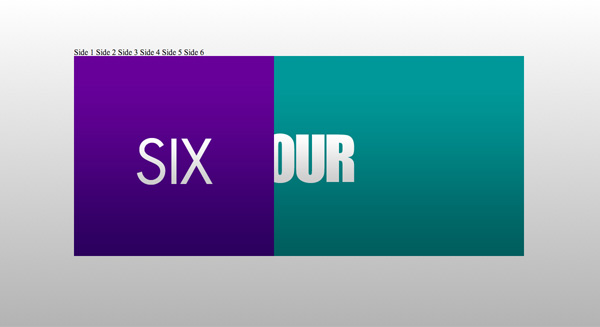
¬†¬†¬†¬†¬† иЃ©жИСдїђдЄЇ¬†жМЙйТЃжЈїеК†дЄАдЇЫж†ЈеЉПгАВ
figcaption { display: inline-block; width: 70px; height: 35px; background: rgba(0,0,0,0.6); border: 1px solid rgba(0,0,0,0.7); -moz-border-radius: 20px; -webkit-border-radius: 20px; border-radius: 20px; text-align: center; line-height: 35px; color: #ffffff; text-shadow: 1px 1px 1px #000000; cursor: pointer; position: relative; top: -50px; left: 150px; margin: 0 30px 0 0; -moz-transition: all 0.1s linear; -o-transition: all 0.1s linear; -webkit-transition: all 0.1s linear; transition: all 0.1s linear;} 
¬†дї•дЄКж†ЈеЉПзЪДзђђдЄАжЃµзЫЄељУеѓМжЬЙзЊОжДЯпЉМеЃГдљњжМЙйТЃеНКйАПжШОгАБеЕЈжЬЙеЬЖиІТгАБжЦЗе≠Че±ЕдЄ≠еРМжЧґињШжЬЙйШіељ±гАВеЃГињШдљњйЉ†ж†ЗжМЗйТИеПШдЄЇжЙЛеЮЛпЉМзФ®жИЈзЯ•йБУеПѓдї•зВєеЗїгАВ
вАЬз°ЃдњЭжМЙйТЃеЬ®6дЄ™еЕГзі†зЪДиЊєзХМдєЛе§ЦгАВеР¶еИЩпЉМзВєеЗїжМЙйТЃеЃЮйЩЕдЄКжШѓеЬ®жЬАйЗМйЭҐ¬†дЄКж≥®еЖМдЇЖдЄАдЄ™зВєеЗїдЇЛдїґпЉМиАМдЄНжШѓеѓєеЇФеИ∞жМЙйТЃзЪДйВ£дЄАдЄ™гАВвАЭ
¬†жЬАеРОдЄАзВєдї£з†БжЈїеК†еПШжНҐгАВеЫ†дЄЇжИСдїђе∞Жи¶БдЄЇзЪДйЉ†ж†ЗhoverзКґжАБжЈїеК†ж†ЈеЉПгАВ
figcaption:hover { background: rgba(0,0,0,0.8);} 
¬†жИСдїђеЃЪдєЙе•љзЪДжМЙйТЃзЬЛиµЈжЭ•еГПе¶ВдЄЛдЄАж†ЈпЉЪ
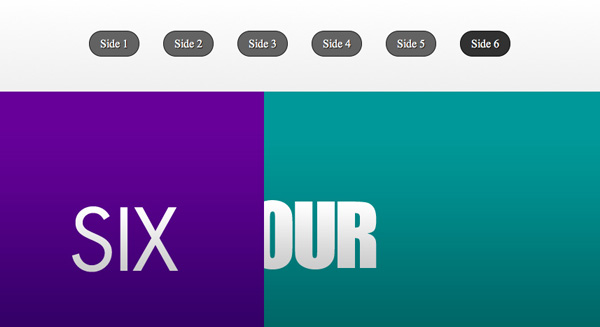
зђђдЄЙж≠•пЉЪ3DеЃєеЩ®
¬†зђђдЄАдїґи¶БеЃМжИРзЪДдЇЛжГЕжШѓеСКиѓЙжµПиІИеЩ®жИСдїђйЬАи¶БдЄАдЄ™3Dз©ЇйЧігАВжИСдїђйАЪињЗеЬ®зИґеЕГзі†slideshowдЄКдљњзФ®perspectiveе±ЮжАІжЭ•еЃМжИРпЉИеК†дЄК-webkitеЙНзЉАпЉЙгАВ
#slideshow { width: 900px; margin: 50px auto 0 auto; padding: 50px 0 0 0; -webkit-perspective: 800; /* triggers a 3D space */} 
¬†Perspectiveе±ЮжАІзЪДеАЉеЖ≥еЃЪ3DзЙ©дљУйАПиІЖиМГеЫіе§Іе∞ПпЉМеАЉиґКе§І3DжХИжЮЬиґКе§ЄеЉ†гАВ
¬†жИСдїђињШйЬАи¶Бе∞Ж3Dз©ЇйЧіиіѓз©њеИ∞жЙАжЬЙзЪДе≠РеЕГзі†дЄКгАВжИСдїђе∞ЖйАЪињЗдЄЇжЙАжЬЙзЪДжЈїеК†transform-style: preserve-3dе±ЮжАІжЭ•еЃЮзО∞пЉИжИСдїђеПИдЄАжђ°дљњзФ®дЇЖwebkitеЙНзЉАпЉЙгАВ
figure { display: inline; -webkit-transform-style: preserve-3d; /* maintains 3D space */} 
¬†е•љеРІпЉМеЉАеІЛиљђжНҐжѓПдЄАйЭҐжЭ•еИЫеїЇ3DзЫТе≠РзЪДжЧґеАЩеИ∞дЇЖгАВжИСдїђе∞ЖйАЪињЗnth-childдЉ™з±їжЭ•йАЙеЃЪжѓПдЄАеєЕеЫЊеГПпЉМдљЖжШѓдЄЇжѓПдЄАеєЕжМЗеЃЪдЄАдЄ™idдєЯжШѓеРМж†ЈеПѓи°МзЪДгАВз°ЃдњЭдљ†еЬ®ж†ЈеЉПи°®зЪДељУеЙНж†ЈеЉПдЄЛйЭҐжЈїеК†ињЩдЇЫдї£з†БгАВ
¬†е¶ВдЄЛжШѓдї£з†БпЉМжИСдЉЪеЬ®дЄЛйЭҐиІ£йЗКеЃГгАВ
#box img:nth-child(1) { -webkit-transform: rotateX(0deg) translateZ(200px);}#box img:nth-child(2) { -webkit-transform: rotateX(180deg) translateZ(200px);}#box img:nth-child(3) { -webkit-transform: rotateX(90deg) translateZ(200px);}#box img:nth-child(4) { -webkit-transform: rotateX(-90deg) translateZ(200px);}#box img:nth-child(5) { -webkit-transform: rotateY(-90deg) translateZ(200px);}#box img:nth-child(6) { -webkit-transform: rotateY(90deg) translateZ(700px);} 
¬†е•љдЇЖпЉМдЄЛйЭҐжШѓжИСдїђи¶БеБЪзЪДдЇЛжГЕгАВзђђдЄАеЙѓеЫЊеГПеЃМеЕ®дЄНжЧЛиљђпЉМдљЖжШѓеЃГе∞ЖдЉЪеЬ®zиљідЄКжЬЭиІВзЬЛиАЕйЭ†жЛҐ200дЄ™еГПзі†гАВ
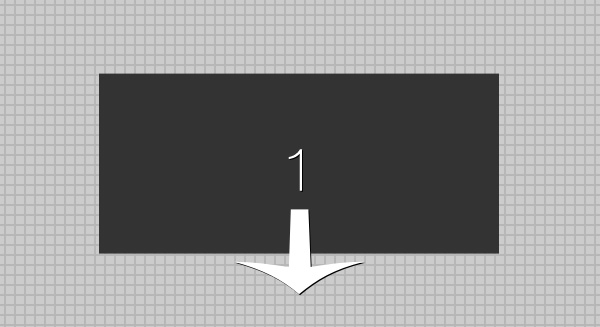
¬†¬†¬†¬†¬† зђђдЇМеЙѓеЫЊеГПж≤њxиљіжЧЛиљђ180еЇ¶пЉМдљњеЃГињЬз¶їиІВзЬЛиАЕгАВзДґеРОеЃГе∞ЖеЬ®zиљідЄКињЬз¶їиІВзЬЛиАЕ200еГПзі†гАВ
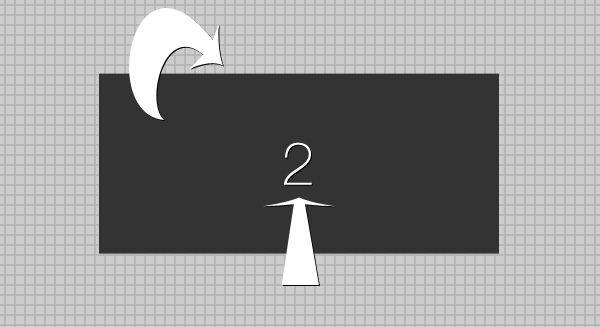
вАЬиѓЈж≥®жДПиљђжНҐзЪДй°ЇеЇПеЊИи¶БзіІ-жЧЛиљђжФєеПШзЙ©дљУзЪДеЯЇзВєзДґеРОж≤њзЭАжЦ∞зЪДиљіињЫи°МиљђеМЦгАВвАЭ
¬†жИСдїђзђђдЄЙеТМзђђеЫЫеєЕеЫЊеИЖеИЂж≤њxиљіеРСдЄЛеТМеРСдЄКжЧЛиљђгАВеЃГдїђйГље∞Жж≤њжЦ∞зЪДzиљіжЦєеРСиљђжНҐ200дЄ™еГПзі†гАВ
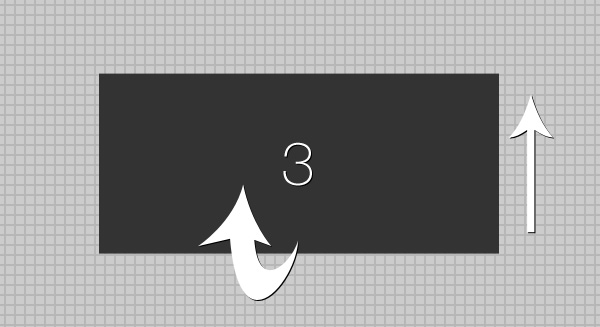
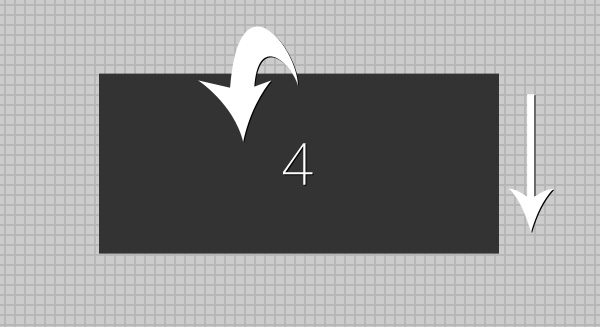
¬†иЃ∞дљПпЉМжИСдїђзЪДзЫТе≠РжШѓ900еГПзі†еЃљгАБ400еГПзі†йЂШеТМ400еГПзі†йЂШгАВ940еГПзі†400еГПзі†зЪДеЫЫйЭҐйГљдЇТзЫЄйЪФзЭА400еГПзі†гАВињЩе∞±жШѓдЄЇдїАдєИжИСдїђе∞ЖеЃГдїђйГљжЬЭзЫЄеПНзЪДжЦєеРСиљђжНҐ200дЄ™еГПзі†зЪДеОЯеЫ†гАВжИСдїђе∞ЖдЉЪе∞Ж400еГПзі†400еГПзі†зЪДдЄ§зЂѓзЫЄеѓєзЪДиљђжНҐ900дЄ™еГПзі†гАВ
¬†зђђдЇФеТМзђђеЕ≠еєЕеЫЊзО∞еЬ®еЬ®зЫТе≠РзЪДеЈ¶дЊІпЉМеєґдЄНеЬ®дЄ≠йЧігАВеЫ†ж≠§пЉМжИСдїђзђђдЇФеТМзђђеЕ≠еєЕеЫЊе∞ЖйЗЗзФ®дЄНеРМзЪДиљђжНҐгАВзђђдЇФеєЕеЫЊе∞Жи¶Бж≤њyиљіжЧЛиљђиіЯ90еЇ¶жЭ•йЭҐжЬЭеЈ¶дЊІпЉМзДґеРОж≤њжЦ∞зЪДzиљіиљђжНҐ200еГПзі†гАВињЩе∞ЖжККеЃГжФЊзљЃеЬ®3DзЙ©дљУзЪДеЈ¶дЊІгАВзђђеЕ≠еєЕеЫЊж≤њyиљіжЧЛиљђ90еЇ¶жЭ•еП≥дЊІпЉМзДґеРОж≤њжЦ∞зЪДzиљіиљђжНҐ700еГПзі†гАВињЩе∞ЖжККеЃГжФЊзљЃеЬ®3DзЙ©дљУзЪДеП≥дЊІгАВ
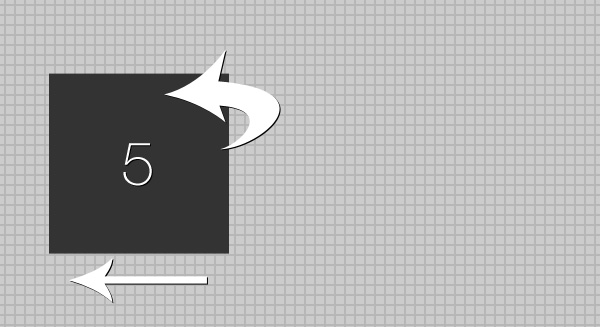
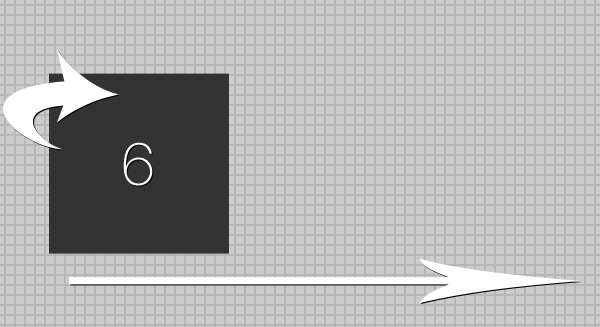
¬†еѓєдЇОжЯ•зЬЛжИСдїђеЈ≤еЃМжИРжХИжЮЬзЪДжЬАдљ≥жЦєеЉПе∞±жШѓжЯ•зЬЛељУеЙНеЫЊеГПзЪДжОТеИЧгАВе¶ВжЮЬдљ†еЬ®SafariйЗМйҐДиІИеєїзБѓзЙЗдљ†е∞ЖзЬЛеИ∞е¶ВдЄЛжХИжЮЬпЉЪ
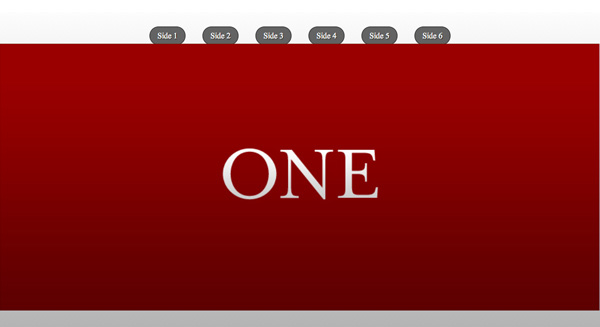
¬†иЃ©жИСдїђйЪРиЧПеЙНйЭҐзЪДдЄАйЭҐ-ељУеЕґдїЦеЫЊеГПзЪДдљНзљЃйГљж≠£з°ЃеРОжИСдїђеЖНжБҐе§НеЃГзЪДжШЊз§ЇгАВ
#box img:nth-child(1) { -webkit-transform: rotateX(0deg) translateZ(200px); display: none; /* temporarily hide */}  
¬†зО∞еЬ®жИСдїђеПѓдї•зЬЛеИ∞зЫТе≠РзЪДеЖЕйГ®гАВ

¬†зО∞еЬ®пЉМзІїйЩ§жИСдїђзђђдЄАеЙѓеЫЊеГПдЄКзЪДdisplay:noneгАВдљ†е∞ЖдЉЪеПСзО∞зЫТе≠РеТМеЃГеОЯжЭ•зЪДе§Іе∞ПзЫЄжѓФйЭ†иІВзЬЛиАЕиґКињСзЪДйГ®еИЖзЬЛиµЈжЭ•иґКе§ІгАВжЬАеЙНйЭҐзЪДдЄАйЭҐзЬЛиµЈжЭ•е∞§еЕґзЪДеЈ®е§ІеТМдЉЄйХњгАВ
¬†и¶БзЇ†ж≠£ињЩдЄ™йЧЃйҐШжИСдїђењЕй°їи¶Бе∞ЖжХідЄ™3DзЙ©дљУиґЕиІВзЬЛиАЕзЫЄеПНзЪДжЦєеРСзІїеК®200еГПзі†гАВдЄЇboxзЪДж†ЈеЉПжЈїеК†-webkit-transform:translateZ(-200px)гАВељУжИСдїђеЬ®еЃГдєЛдЄКжЧґињШйЬАи¶БжЈїеК†transitionе±ЮжАІгАВ
#box { position: relative; display: block; width: 900px; height: 400px; -webkit-transform: translateZ(-200px); /* Pushes 3D object back into place */ -webkit-transition: -webkit-transform 1s; /* Enables transitions for transforms */} 
¬†еЃМжИРињЩдЇЫиЃЊзљЃеРОпЉМжИСдїђе∞Жи¶БеЉАеІЛиЃ©жИСдїђзЪДзЫТе≠РеК®иµЈжЭ•гАВ
зђђеЫЫж≠•пЉЪеК®зФї
¬†з≤ШиііжИСдїђж†ЈеЉПзЪДжЬАеРОдЄАжЃµгАВеЃГе∞ЖжЈїеК†еК®зФїжХИжЮЬпЉМжИСе∞ЖеЬ®дЄЛйЭҐиІ£йЗКжЫіе§ЪзїЖиКВгАВ
#fig1:focus #box { -webkit-transform: translateZ(-200px) rotateY(0deg);}#fig2:focus #box { -webkit-transform: translateZ(-200px) rotateX(-180deg);}#fig3:focus #box { -webkit-transform: translateZ(-200px) rotateX(-90deg);}#fig4:focus #box { -webkit-transform: translateZ(-200px) rotateX(90deg);}#fig5:focus #box { -webkit-transform: translateZ(-450px) rotateY(90deg);}#fig6:focus #box { -webkit-transform: translateZ(-450px) rotateY(-90deg);} 
¬†ељУжИСдїђ¬†еЕГзі†зЪДжѓПдЄАйЭҐжО•жФґдЉ™з±ї:focusпЉМжИСдїђжЧЛиљђboxдї•жШЊз§ЇеѓєеЇФзЪДйВ£дЄАйЭҐгАВж≥®жДПboxзЪДжЧЛиљђйГљдЄОеЬ®жѓПдЄАйЭҐдЄКдљњзФ®зЪДжЧЛиљђзЫЄеПНгАВдЊЛе¶ВпЉМзђђеЫЫеєЕеЫЊеГПж≤њxиљіжЧЛиљђиіЯ90еЇ¶пЉМи¶БиЊЊеИ∞ињЩж†ЈзЪДжХИжЮЬпЉМжИСдїђењЕй°їи¶Бе∞ЖжХідЄ™3DзЙ©дљУж≤њxиљіжЧЛиљђ90еЇ¶гАВињЩдЄ™иљђжНҐз°ЃдњЭ3DзЙ©дљУжИСдїђе∞Жи¶БзЬЛеИ∞зЪДйВ£дЄАйЭҐжАїжШѓж≤њзЭАж≠£з°ЃзЪДиЈЭз¶їз¶їеОїгАВ
¬†ињЩе∞±жШѓеЃГдЇЖпЉБеЬ®SafariйЗМжЯ•зЬЛеєїзБѓзЙЗпЉМдњЭиѓБдЄАеИЗеЈ•дљЬж≠£еЄЄгАВ
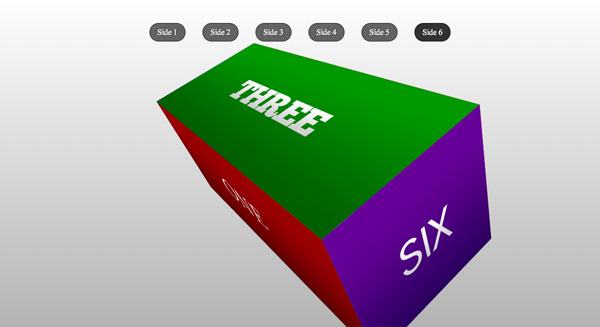
жЬАеРОзЪДCSS
¬†жЬАеРОstyle.cssйЗМзЪДж†ЈеЉПзЬЛиµЈжЭ•дЉЪжШѓињЩж†ЈпЉЪ
/* RESET */html, body, div, span, applet, object, iframe,h1, h2, h3, h4, h5, h6, p, blockquote, pre,a, abbr, acronym, address, big, cite, code,del, dfn, em, font, img, ins, kbd, q, s, samp,small, strike, strong, sub, sup, tt, var,b, u, i, center,dl, dt, dd, ol, ul, li,fieldset, form, label, legend,table, caption, tbody, tfoot, thead, tr, th, td { margin: 0; padding: 0; border: 0; outline: 0; font-size: 100%; vertical-align: baseline; background: transparent;}body { line-height: 1;}ol, ul { list-style: none;}blockquote, q { quotes: none;}blockquote:before, blockquote:after,q:before, q:after { content: ""; content: none;}:focus { outline: 0;}/* HTML5 tags */header, section, footer,aside, nav, article { display: block;}html { width: 100%; height: 100%; background-color: #FFFFFF; background-image: -moz-linear-gradient(top, #FFFFFF, #b3b3b3); background-image: -webkit-gradient(linear,left top,left bottom,color-stop(0, #FFFFFF),color-stop(1, #b3b3b3)); filter: progid:DXImageTransform.Microsoft.gradient(startColorStr="#FFFFFF", EndColorStr="#b3b3b3"); -ms-filter: "progid:DXImageTransform.Microsoft.gradient(startColorStr="#FFFFFF", EndColorStr="#b3b3b3")";}#container { width: 960px; margin: 0 auto;}#slideshow { width: 900px; margin: 50px auto 0 auto; padding: 50px 0 0 0; -webkit-perspective: 800; /* triggers a 3D space */}figure { display: inline; -webkit-transform-style: preserve-3d; /* maintains 3D space */}#box { position: relative; display: block; width: 900px; height: 400px; -webkit-transform: translateZ(-200px); /* Pushes 3D object back into place */ -webkit-transition: -webkit-transform 1s; /* Enables transitions for transforms */}#box img { position: absolute; top: 0; left: 0;}figcaption { display: inline-block; width: 70px; height: 35px; background: rgba(0,0,0,0.6); border: 1px solid rgba(0,0,0,0.7); -moz-border-radius: 20px; -webkit-border-radius: 20px; border-radius: 20px; text-align: center; line-height: 35px; color: #ffffff; text-shadow: 1px 1px 1px #000000; cursor: pointer; position: relative; top: -50px; left: 150px; margin: 0 30px 0 0; -moz-transition: all 0.1s linear; -o-transition: all 0.1s linear; -webkit-transition: all 0.1s linear; transition: all 0.1s linear;}figcaption:hover { background: rgba(0,0,0,0.8);}#box img:nth-child(1) { -webkit-transform: rotateX(0deg) translateZ(200px);}#box img:nth-child(2) { -webkit-transform: rotateX(180deg) translateZ(200px);}#box img:nth-child(3) { -webkit-transform: rotateX(90deg) translateZ(200px);}#box img:nth-child(4) { -webkit-transform: rotateX(-90deg) translateZ(200px);}#box img:nth-child(5) { -webkit-transform: rotateY(-90deg) translateZ(200px);}#box img:nth-child(6) { -webkit-transform: rotateY(90deg) translateZ(700px);}#fig1:focus #box { -webkit-transform: translateZ(-200px) rotateY(0deg);}#fig2:focus #box { -webkit-transform: translateZ(-200px) rotateX(-180deg);}#fig3:focus #box { -webkit-transform: translateZ(-200px) rotateX(-90deg);}#fig4:focus #box { -webkit-transform: translateZ(-200px) rotateX(90deg);}#fig5:focus #box { -webkit-transform: translateZ(-450px) rotateY(90deg);}#fig6:focus #box { -webkit-transform: translateZ(-450px) rotateY(-90deg);} 
жЬАеРОзЪДжАЭиАГ
¬†еПѓиГљж≤°жЬЙжЦєж≥ХиѓБжШОдљњзФ®иЃЄе§ЪеµМе•ЧзЪДеТМеЕГзі†дљЬдЄЇжМЙйТЃжШѓељУеЙНCSS3зЪДжО®иНРжЦєеЉПгАВињЩдЄ™иѓХй™МдєЯеєґж≤°иАГиЩСеИ∞HTMLеЖЕеЃєгАБCSSж†ЈеЉПеТМJSи°МдЄЇзЪДеМЇеИЂгАВжЧҐзДґињЩдЇЫиљђжНҐзО∞еЬ®еП™иГљеЬ®SafariдЄ≠и°®з§ЇпЉМињЩдЄ™еєїзБѓзЙЗеєґж≤°жЬЙеПѓиГљеЬ®еЃҐжИЈзЂѓзЪДй°єзЫЃдЄ≠еЇФзФ®гАВдљЖжШѓињЩдЄ™иѓХй™МзЪДжДПдєЙеЬ®дЇОе±Хз§ЇеТМжО®еК®HTML5еТМCSS3жЦ∞зЙєжАІзЪДеЇФзФ®гАВ
¬†е¶ВжЮЬдљ†еѓєдЇОиЃ©ињЩдЄ™еєїзБѓзЙЗжФѓжМБжЫіе§ЪзЪДжµПиІИеЩ®жДЯеЕіиґ£пЉМињЩйЗМжЬЙдЄАдЇЫжЬЙзЫКзЪДжПРз§ЇпЉЪ
- дљњзФ®ModernizrпЉИModernizr жШѓдЄАдЄ™еИ©зФ® JS еТМ CSS жЭ•ж£АжµЛжµПиІИеЩ®жЙАжФѓжМБеКЯиГљзЪДе∞ПеЈ•еЕЈпЉЙгАВжИСжШѓиЃ§зЬЯзЪДгАВ
- еП™жЬЙSafariжФѓжМБ3DиљђжНҐпЉМдљЖжШѓдљ†еПѓдї•дљњзФ®2DиљђжНҐеИЫеїЇдЄАдЄ™жФѓжМБжЫіе§ЪжµПиІИеЩ®зЪДйЕЈзВЂеєїзБѓгАВ
- OpacityйАПжШОеЇ¶е±ЮжАІеПѓдї•еИЫеїЇдЄАдЄ™еЉЇе§ІзЪДжЈ°еЕ•жЈ°еЗЇеєїзБѓпЉМеЗ†дєОжФѓжМБеЕ®йГ®зЪДжµПиІИеЩ®пЉИеЬ®IEдЄКеПѓдї•дљњзФ®filterпЉЙгАВ
- зїЭеѓєеЃЪдљНзЪДжМЙйТЃеЬ®FirefoxдЄЛдЉЪдЇІзФЯжИ™жЦ≠гАВжИСзЯ•йБУињЩйЭЮеЄЄз•Юе•ЗгАВз°ЃдњЭдљ†дљњзФ®зЪДжШѓзЫЄеѓєеЃЪдљНгАВ
¬†жИСеЄМжЬЫжЬЛеПЛдїђеЦЬ搥ињЩдЄ™жХЩз®ЛгАВжИСжЄіжЬЫдљ†дїђзЪДеЫЮе§НпЉМжДЯи∞Ґдљ†дїђйШЕиѓїжЬђжЦЗпЉБ

